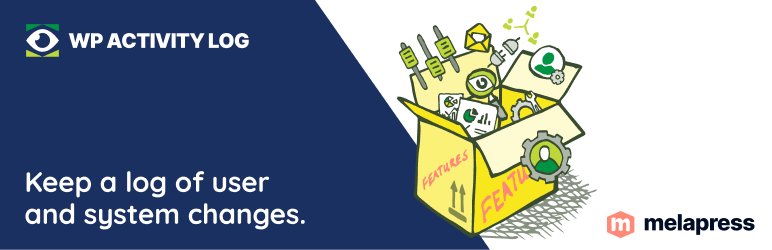WordPressサイトを運営していると、「いつの間にか設定が変わっていた」「誰かがログインしている形跡がある」なんて不安になることはありませんか?
そんな時に心強い味方になってくれるのが「WP Security Audit Log」です。このプラグインは、サイトで起こるあらゆる操作を自動的に記録してくれる優秀なツールなんです。まるでセキュリティカメラのように、誰が何をしたかをしっかり監視してくれます。
実は、80,000サイト以上で利用されている実績があり、無料で使える基本機能だけでも十分すぎるほど充実しています。複数人でサイトを管理している方はもちろん、一人で運営している場合でも不正アクセスの早期発見に役立つでしょう。
今回は、このプラグインの魅力的な機能から実際の使い方まで、分かりやすくご紹介していきます。セキュリティ対策に興味がある方は、ぜひ最後まで読んでみてください。
WP Security Audit Logって何?WordPressで操作履歴を記録する仕組み
あなたのサイトの操作記録が残せる無料プラグイン
WP Security Audit Logは、WordPressサイトで発生するあらゆる操作を自動的に記録してくれる無料のプラグインです。たとえば、誰かがログインした時間や、記事を編集した履歴、プラグインをインストールした記録など、細かな動きまでしっかり保存してくれます。
ただインストールして有効化するだけで、すぐに記録が開始されるのも嬉しいポイント。複雑な設定は一切不要で、WordPressの初心者でも安心して使えます。
| 基本情報 | 詳細 |
|---|---|
| プラグイン名 | WP Security Audit Log(WP Activity Log) |
| 料金 | 基本機能無料(プレミアム版あり) |
| 利用サイト数 | 80,000サイト以上 |
| 対応言語 | 日本語対応 |
| 必要な知識 | 特になし(インストール後すぐ使用可能) |
こんな時に役立つ!不正アクセスの発見から日常管理まで
このプラグインが活躍する場面は想像以上に多いんです。まず一番わかりやすいのが不正アクセスの発見でしょう。深夜に見覚えのないログインがあったり、知らない間に記事が編集されていたりした場合、すぐに気づけます。
複数人でサイトを管理している場合も重宝します。「あれ?誰がこの設定を変えたんだろう?」なんて疑問が生まれた時、操作履歴を見れば一発で解決です。チームワークも改善されそうですね。
実は、一人でサイトを運営している方にもメリットがあります。「いつパーマリンクを変更したっけ?」「プラグインのアップデートはいつ行ったっけ?」といった自分の作業履歴も確認できるからです。
80,000サイト以上が使用している信頼性の高さ
数字で見ると、このプラグインの信頼性がよくわかります。世界中で80,000を超えるサイトが利用していることからも、その実用性の高さが伺えるでしょう。
WordPress公式プラグインディレクトリに登録されており、定期的にアップデートも行われています。セキュリティ関連のプラグインは信頼性が何より重要ですが、この点は安心できますね。
| 信頼性の指標 | 詳細 |
|---|---|
| 利用サイト数 | 80,000サイト以上 |
| 公式登録 | WordPress公式ディレクトリ掲載 |
| アップデート頻度 | 定期的に更新 |
| サポート体制 | 専門チームによるサポート |
| レビュー評価 | 高評価多数 |
ただし、無料版では一部制限があることも覚えておきましょう。とはいえ、基本的な監視機能は十分に使えるので、まずは無料版から始めてみることをおすすめします。
どんな操作が記録されるの?しっかり残してくれる15種類の履歴
ログイン・ログアウトの記録(失敗も含む)
最も基本的で重要な機能が、ログイン関連の記録です。成功したログインはもちろん、失敗したログインも残してくれるんです。これがとても重要で、不正アクセスを試みている人がいる場合、失敗したログインが大量に記録されることがあります。
たとえば、短時間に何度もログインに失敗している記録があれば、誰かがパスワードを推測しようとしている可能性が高いでしょう。早めに気づけば、パスワードを変更したり、セキュリティを強化したりできます。
| ログイン関連の記録項目 | 内容 |
|---|---|
| ログイン成功 | ユーザー名、時刻、IPアドレス |
| ログイン失敗 | 試行されたユーザー名、時刻、IPアドレス |
| ログアウト | ユーザー名、時刻 |
| セッション終了 | 自動ログアウトの記録 |
投稿・ページの作成や編集履歴
コンテンツに関する操作もしっかり記録されます。新しい記事を投稿した時、既存の記事を編集した時、ページを削除した時など、あらゆる変更が履歴として残るんです。
実は、これが意外と便利なんです。「あの記事、いつ公開したっけ?」「誰が最後に編集したんだろう?」なんて疑問が生まれた時、わざわざ記憶を辿る必要がありません。
複数人で運営している場合は特に重宝するでしょう。編集者が記事を修正した後、その内容に問題があった場合も、誰がいつ変更したかがすぐにわかります。
ユーザー情報の変更(パスワード・メール・権限など)
ユーザー管理に関する操作も詳細に記録されます。新しいユーザーが追加された時、パスワードが変更された時、権限が変更された時など、セキュリティに直結する重要な変更がすべて残ります。
ここで注意したいのが、権限の変更です。たとえば、編集者だったユーザーが管理者に昇格していた場合、それが正当な変更なのか、不正な操作なのかを確認できます。
| ユーザー関連の記録項目 | 重要度 |
|---|---|
| 新規ユーザー追加 | 高 |
| パスワード変更 | 高 |
| 権限変更 | 最高 |
| プロフィール編集 | 中 |
| ユーザー削除 | 高 |
プラグインやテーマの操作履歴
WordPress特有の機能として、プラグインやテーマに関する操作も記録されます。新しいプラグインをインストールした時、テーマを変更した時、プラグインを削除した時など、サイトの構造に関わる重要な変更がすべて履歴に残ります。
実は、これがトラブル解決にとても役立つんです。「サイトが急に表示されなくなった」「機能が動かなくなった」といった問題が発生した時、最近行った変更を確認すれば原因を特定しやすくなります。
WordPress設定の変更(パーマリンクなど)
サイト設定の変更も見逃しません。パーマリンク構造の変更、サイトタイトルの変更、一般設定の修正など、WordPressの基本設定に関わる操作がすべて記録されます。
特にパーマリンクの変更は、SEOに大きな影響を与える重要な変更です。いつ変更したかがわかれば、アクセス数の変動との関連も見えてくるでしょう。
| 設定変更の記録項目 | SEOへの影響 |
|---|---|
| パーマリンク変更 | 高 |
| サイトタイトル変更 | 中 |
| 一般設定変更 | 低〜中 |
| 表示設定変更 | 中 |
プラグインのインストールはとっても簡単!3分でできる設定手順
WordPress管理画面からプラグインを検索してインストール
インストール作業は本当に簡単です。WordPressの管理画面にログインしたら、左側のメニューから「プラグイン」→「新規追加」をクリックします。
検索ボックスに「WP Security Audit Log」と入力すると、候補が表示されるはずです。正確には「WP Activity Log」という名前で表示されることもありますが、同じプラグインなので安心してください。
「今すぐインストール」ボタンをクリックすれば、自動的にダウンロードとインストールが完了します。ここまでの作業時間は、だいたい1分程度でしょう。
| インストール手順 | 所要時間 |
|---|---|
| プラグイン検索 | 30秒 |
| インストール実行 | 30秒 |
| 有効化 | 15秒 |
| 初期設定確認 | 1分 |
| 合計 | 約3分 |
有効化したらすぐに記録開始!特別な設定は不要
インストールが完了したら「有効化」ボタンをクリックします。すると、その瞬間から操作の記録が自動的に開始されるんです。何も設定しなくても、すぐに監視機能が働き始めます。
これがこのプラグインの素晴らしいところで、複雑な初期設定に悩まされることがありません。他のセキュリティプラグインでは細かな設定が必要な場合が多いのですが、WP Security Audit Logは違います。
ただし、有効化直後にセットアップウィザードが表示される場合があります。でも心配は無用です。「Skip Setup Wizard」をクリックすれば、そのまま使い始められます。
セットアップウィザードは使わなくてもOK
セットアップウィザードが表示されても、慌てる必要はありません。このウィザードは主にプレミアム版の機能紹介や詳細設定のためのものなので、基本機能だけを使いたい場合はスキップして大丈夫です。
「Skip Setup Wizard」をクリックすると、通常のWordPress管理画面に戻ります。左側のメニューに「Audit Log」または「WP Activity Log」という項目が追加されているはずです。
もしウィザードを途中まで進めてしまった場合でも、いつでもスキップできるので安心してください。設定は後からいくらでも変更できますから。
実際に使ってみよう!ログの見方と活用テクニック
管理画面の「Audit Log」から履歴をチェック
プラグインを有効化すると、WordPress管理画面の左側に「Audit Log」という新しい項目が表示されます。ここをクリックすると、操作履歴の一覧画面が開きます。
画面には、時系列で操作が並んでいるのがわかるでしょう。最新の操作が一番上に表示され、古いものほど下に配置されています。まるでTwitterのタイムラインのような感覚で、サイトの活動状況を確認できるんです。
各行には「いつ」「誰が」「何をしたか」が簡潔に表示されています。たとえば「2024年9月2日 14:30 admin ユーザーがログインしました」といった具合です。
| ログ画面の構成要素 | 表示内容 |
|---|---|
| 時刻 | 操作が行われた正確な時間 |
| ユーザー | 操作を行ったユーザー名 |
| 操作内容 | 具体的な操作の説明 |
| IPアドレス | アクセス元の情報 |
| 詳細 | より詳しい情報(クリックで展開) |
重要な変更には「!」マークが付いてわかりやすい
ログを見ていると、一部の操作に「!」マークが付いていることに気づくでしょう。これは重要度の高い操作を示すマークで、特に注意深く確認すべき変更を教えてくれます。
たとえば、管理者権限の変更、重要な設定の修正、プラグインの削除などには、この警告マークが表示されます。毎日大量のログを確認するのは大変ですが、このマークがあることで優先的にチェックすべき項目がわかります。
実は、この機能があることで、セキュリティ監視の効率が大幅に向上するんです。すべてのログを詳細に確認する必要がなく、重要な変更だけを重点的にチェックできるからです。
いつ・誰が・何をしたかが一目でわかる表示
各ログエントリには、操作に関する基本的な情報がすべて含まれています。「2024年9月2日 15:45」という時刻、「admin」というユーザー名、「投稿を公開しました」という操作内容といった具合です。
詳細を知りたい場合は、該当行をクリックすると追加情報が表示されます。たとえば、投稿の編集なら「どの記事を編集したか」「どの部分を変更したか」といった詳しい内容がわかります。
複数人でサイトを管理している場合、この情報は本当に重宝します。「誰がどの記事を編集したのか」「いつプラグインを更新したのか」といった疑問が、瞬時に解決できるでしょう。
セキュリティを強化!ログの閲覧権限を制限する方法
特定の管理者だけがログを見られるように設定
デフォルトでは、管理者権限を持つすべてのユーザーがログを閲覧できます。しかし、セキュリティをさらに強化したい場合は、特定の人だけがログを見られるように制限できるんです。
これは特に、複数の管理者がいる環境で有効です。たとえば、サイト運営者とWebデザイナーの両方が管理者権限を持っている場合、運営者だけがログを確認できるように設定することができます。
設定方法も簡単で、プラグインの設定画面から数クリックで完了します。セキュリティ監視の責任者を明確にしたい場合にも役立つ機能でしょう。
「Restrict Plugin Access」で「only me」を選択
実際の設定手順を説明しましょう。まず、「Audit Log」メニューから「Settings」または「設定」をクリックします。設定画面が開いたら「General Settings」のタブを探してください。
その中に「Restrict Plugin Access」という項目があります。ここで「only me」を選択すると、プラグインをインストールした人(つまり、あなた)だけがログを閲覧できるようになります。
この設定を有効にすると、他の管理者からはプラグイン自体が見えなくなります。まるで隠し機能のようにLogファイルが保護されるわけです。
| アクセス制限オプション | 効果 |
|---|---|
| All Administrators | すべての管理者が閲覧可能(デフォルト) |
| Only Me | インストールした人のみ閲覧可能 |
| Custom | 指定したユーザーのみ閲覧可能 |
他の管理者からはプラグイン自体が見えなくなる
「only me」を設定すると、面白いことが起こります。他の管理者がWordPressにログインしても、左側のメニューに「Audit Log」の項目が表示されなくなるんです。
さらに、プラグイン一覧画面を見ても、WP Security Audit Logが表示されません。まるで最初からインストールされていないかのような状態になります。これにより、ログの存在自体を秘密にできるわけです。
ただし、この機能を使う場合は注意が必要です。設定を変更した管理者以外は、サイトの監視状況を把握できなくなるからです。チーム運営の場合は、事前に相談しておくことをおすすめします。
こんな場面で活躍!WP Security Audit Logの実用例
複数人でサイト管理している時の責任の所在確認
チームでWebサイトを運営している場合、このプラグインの真価が発揮されます。「誰がこの記事を編集したんだろう?」「プラグインの設定を変更したのは誰?」といった疑問が生まれがちですが、ログを確認すれば一発で解決します。
実際の現場では、こんな状況がよく起こります。重要なページの内容が変更されているのを発見したものの、誰が変更したかわからない。メンバーに確認しても、みんな「やっていない」と言う。そんな時、操作履歴があれば真相がすぐにわかります。
責任の所在が明確になることで、チーム内のコミュニケーションも改善されるでしょう。無用な疑いや誤解を避けることができますし、問題が発生した時の対応もスムーズになります。
| チーム運営での活用場面 | 解決できる問題 |
|---|---|
| 記事の編集履歴確認 | 「誰が最後に編集したか」の特定 |
| 設定変更の追跡 | 「いつ設定が変わったか」の把握 |
| プラグイン操作記録 | 「誰が何をインストールしたか」の確認 |
| ユーザー管理履歴 | 権限変更の責任者特定 |
不正アクセスの早期発見と被害状況の把握
セキュリティ面では、不正アクセスの早期発見に威力を発揮します。たとえば、深夜や早朝など、普段ログインしない時間帯にアクセスがあった場合、すぐに気づけるでしょう。
さらに重要なのが、被害状況の把握です。万が一サイトが改ざんされた場合、「いつから」「どの程度の被害か」を正確に特定できます。これにより、復旧作業も効率的に進められるんです。
実際に不正アクセスが発生した際の対応手順も明確になります。まずログを確認して侵入時刻を特定し、その後の操作履歴を追跡して被害範囲を把握。そして、必要に応じてパスワード変更やセキュリティ強化を実施する、という流れです。
設定変更の履歴確認で「いつ変更したっけ?」を解決
意外と便利なのが、自分の作業履歴の確認です。「パーマリンクを変更したのはいつだったかな?」「プラグインのアップデートはいつ行ったっけ?」といった疑問が、簡単に解決できます。
特にSEO関連の設定変更は、後から振り返ることが多いものです。検索順位に変動があった時、「最近何か設定を変更したかな?」と思い出そうとしても、記憶は曖昧になりがち。しかし、操作履歴があれば正確な情報がわかります。
一人でサイトを運営している方でも、この機能は重宝するはずです。作業日誌代わりとしても活用できるでしょう。
サイトトラブル時の原因調査に役立つ証拠保全
Webサイトにトラブルが発生した時、原因の特定は非常に重要です。「昨日まで正常に動作していたのに、今日になって表示されない」といった問題が起きた場合、最近行った変更を確認することで原因を絞り込めます。
たとえば、サイトが急に重くなった場合を考えてみましょう。ログを確認すると、前日に新しいプラグインをインストールしていることが判明。そのプラグインを無効化すると、サイトの表示速度が改善された、といったケースは実際によくあります。
| トラブル事例 | ログで特定できる原因 |
|---|---|
| サイト表示エラー | プラグインやテーマの変更 |
| 機能不具合 | 設定変更の履歴 |
| セキュリティ警告 | 不審なログイン履歴 |
| パフォーマンス低下 | 新規インストールしたプラグイン |
証拠として残ることで、ホスティング会社やセキュリティ専門家に相談する際も、具体的な情報を提供できます。「○月○日の△時に××という操作を行った後から問題が発生している」といった明確な報告ができれば、解決も早くなるでしょう。
まとめ
WP Security Audit Logは、WordPressサイトの安全性と管理効率を大幅に向上させてくれる優秀なプラグインです。無料で利用できる基本機能だけでも、サイト運営に必要な監視機能が十分に備わっています。
インストールから設定まで、たった3分程度で完了する手軽さも魅力的でしょう。複雑な技術知識は不要で、WordPress初心者でも安心して導入できます。80,000サイト以上で利用されている実績も、その信頼性を物語っています。
セキュリティ対策は「転ばぬ先の杖」と考えることが大切です。トラブルが発生してから対処するより、事前に監視体制を整えておく方が、はるかに効果的で費用対効果も高いもの。WP Security Audit Logなら、そんな予防的なセキュリティ対策を無料で実現できるのです。